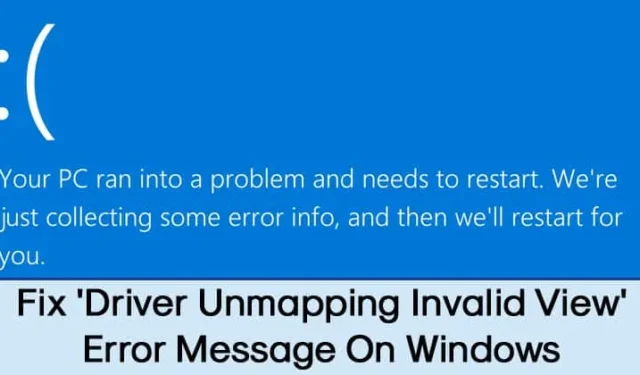
Blue Screen of Death-feil kan føre til at PC-en krasjer og mister ulagret arbeid. Vi snakker om BSOD-feil fordi mange brukere nylig har sendt oss en melding angående en uvanlig Windows 10-feil som leser DRIVER UNMAPPING Ugyldig VISNING.
Så, hva er DRIVER UNMAPPING INVALID VIEW BSOD-feilmeldingen, og hvorfor oppstår den? I de fleste tilfeller oppstår BSOD-feilen etter installasjon av ny maskinvare eller programvare. Feilmeldingen oppstår også på grunn av korrupsjon av Windows-registeret på grunn av nylige programvareendringer.
Slik fikser du feilmeldingen «DRIVER UNMAPPING UVALID VIEW»
Siden det ikke er noen offisiell løsning tilgjengelig for DRIVER_UNMAPPING_INVALID_VIEW BSOD-feilen, må vi følge noen grunnleggende feilsøkingstips for å få BSOD-feilen fikset. Så la oss sjekke ut.
1. Installer alle ventende Windows-oppdateringer

Vel, dette er en av de første tingene du kan gjøre for å fikse feilmeldingen DRIVER UNMAPPING INVALID VIEW på Windows 10. Siden Windows 10-oppdateringer består av feilrettinger og funksjoner, vil de sannsynligvis fikse problemer med maskinvare og programvare. Så før du følger de neste metodene, installer alle ventende Windows-oppdateringer.
2. Installer den nyeste versjonen av drivere
Siden feilmeldingen – DRIVER UNMAPPING INVALID VIEW er knyttet til drivere, er det fornuftig å oppdatere dem. Å ha utdaterte drivere vil føre til ytelsesforringelse sammen med krasj. Du kan oppdatere driverne manuelt eller stole på tredjeparts driveroppdateringsverktøy.

Mange tredjeparts driveroppdateringsverktøy er tilgjengelige på internett, som Slim Driver, Driver Booster, osv. Du kan bruke hvilken som helst av dem til å oppdatere alle drivere.
3. Kjør feilsøkingsprogrammet for maskinvare
Å kjøre feilsøkingsprogrammet for maskinvare kan også hjelpe. Slik kan du kjøre maskinvarefeilsøking på Windows.
1. Skriv inn PowerShell på Windows Search. Deretter høyreklikker du på PowerShell og velger Kjør som administrator .

2. Når PowerShell-verktøyet åpnes, kjør denne kommandoen:
msdt.exe -id DeviceDiagnostic

3. Dette vil starte feilsøkingsprogrammet for maskinvare og enheter. Bare klikk på Neste .

4. Følg instruksjonene på skjermen for å fullføre feilsøkingsprosessen for maskinvare.
Det er det! Dette er hvordan du kan kjøre maskinvarefeilsøking på Windows for å fikse feilmeldingen.
4. Kjør SFC-kommandoen
Hvis du får feilmeldingen på grunn av ødelagte Windows-filer, må du stole på SFC-verktøyet for å fikse feilmeldingen «DRIVER UNMAPPING UVALID VIEW». Kommandoen vil skanne systemet ditt for potensielle problemer og løse dem. Slik kjører du SFC Command på Windows 10.
1. Først åpner du Søk-menyen og skriver inn CMD .
2. Høyreklikk på «CMD» og velg Kjør som administrator .

3. Nå, på CMD, skriv inn sfc /scannow

Det er det! Vent noen sekunder til skanningen er fullført. Når du er ferdig, starter du datamaskinen på nytt for å fikse feilmeldingen «DRIVER UNMAPPING UVALID VIEW».
5. Rens ugyldige registeroppføringer
Windows-eksperter hevder at feilmeldingen «DRIVER UNMAPPING INVALID VIEW» også oppstår på grunn av ugyldige registeroppføringer. Noe programvare eller spill kan spilles med Windows-registeret, noe som fører til forskjellige feil, inkludert «FJERNE AV KARTLEGGING AV Ugyldig VISNING». Så i denne metoden må du rense alle ugyldige registeroppføringer for å fikse feilmeldingen.

For å rense ugyldige registeroppføringer kan du bruke CCleaner . For de som ikke vet, er CCleaner en av de beste og topprangerte Windows 10-registerrenserne som er tilgjengelige på nettet, som kan rense ut søppel for å forbedre ytelsen.
CCleaner har også en Registry Cleaner som reparerer og renser ugyldige og useriøse registeroppføringer. Bare last ned og installer CCleaner og gå til Register-fanen. Der vil du få muligheten til å skanne og fikse registerfeil.
6. Se etter feil maskinvare på PC

Vel, hvis du får DRIVER UNMAPPING INVALID VIEW BSOD-feilen etter å ha installert ny maskinvare, er det ganske tydelig at maskinvaren er den skyldige. Problemet oppstår når den installerte maskinvaren ikke er kompatibel med PC-en.
Så sjekk all nylig installert maskinvare, inkludert RAM, hovedkort, harddisk eller andre komponenter. Du kan ta med datamaskinen til det lokale PC-verkstedet for å få utført inspeksjonen.
Så dette er noen av de beste metodene for å fikse feilmeldingen «DRIVER UNMAPPING UVALID VIEW». Hvis du kjenner til andre metoder for å fikse BSOD-feilen, gi oss beskjed i kommentarfeltet nedenfor.




Legg att eit svar